Exchange Server 2013 DAG高可用部署(六)-DAG配置(上)
2015-03-17 10:25
288 查看
完成了之前文章中所提到的邮件服务器的其他配置之后,理论上,新建了邮箱用户之后,已经可以开始正常的收发邮件了。但是我们此次系列的重心是DAG的高可用部署,所以下面我们就来详细的看看DAG的配置步骤。
22. 配置见证服务器
首先将Exchange Trusted Subsystem 用户组加入到Administrators组中,已确保见证服务器的基础功能的访问权限
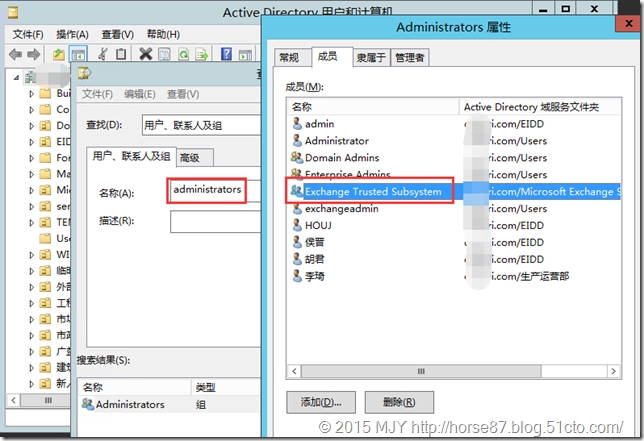
然后创建一条DAG的主机A记录,分配一个同网段IP地址
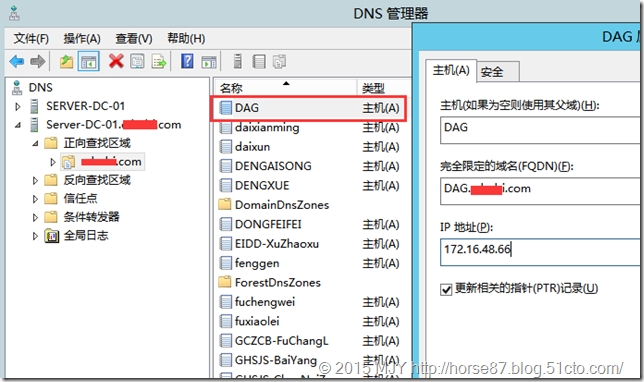
然后在AD中创建一个名为DAG的计算机并禁用
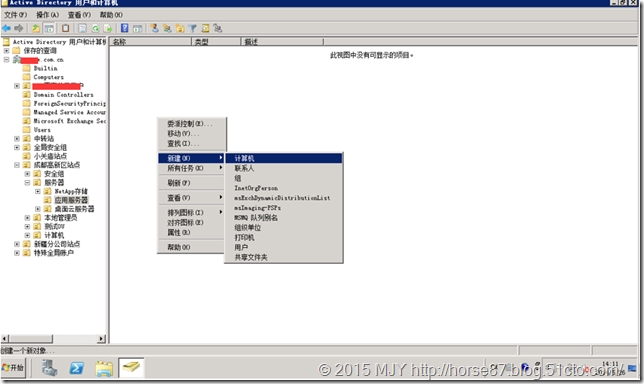
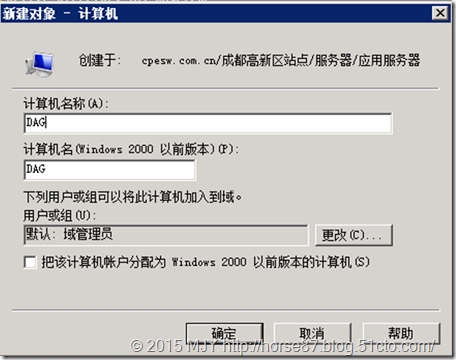
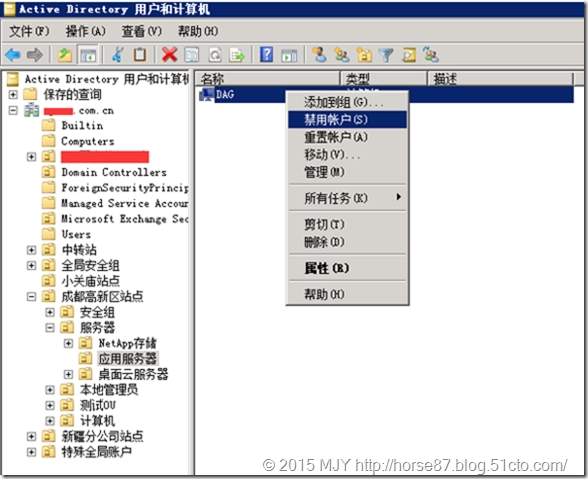
使用AD工具的高级功能
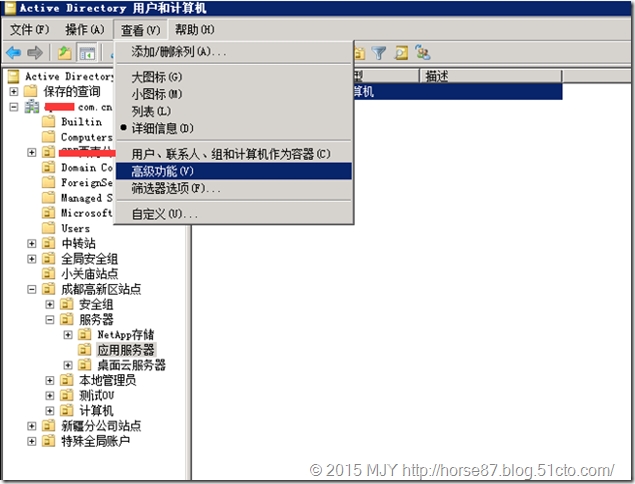
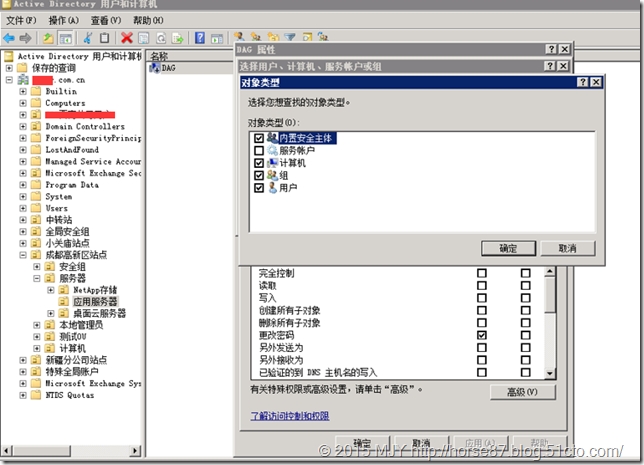
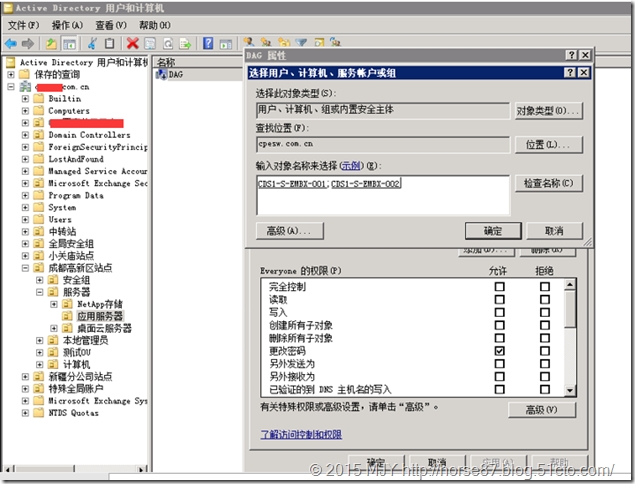
在DAG计算机的安全选项里,添加两台后端数据库MBX服务器并赋予“完全控制”权限
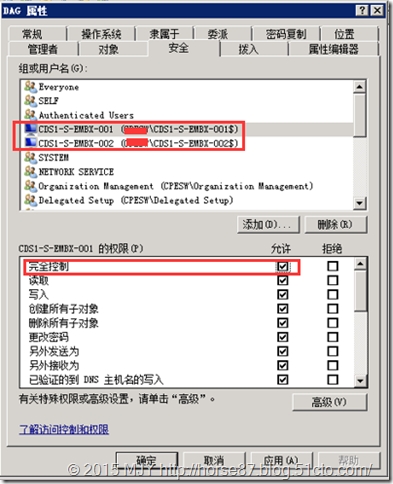
23.创建DAG可用性组
在ECP控制台中,选择“服务器”-“数据可用性组”-“添加”进行DAG组的创建,这里输入组名和见证服务器及之前DNS上A记录中的IP地址
BTW:从微软最佳实践出发,也防止单点故障,这里我们将见证服务器选为域控
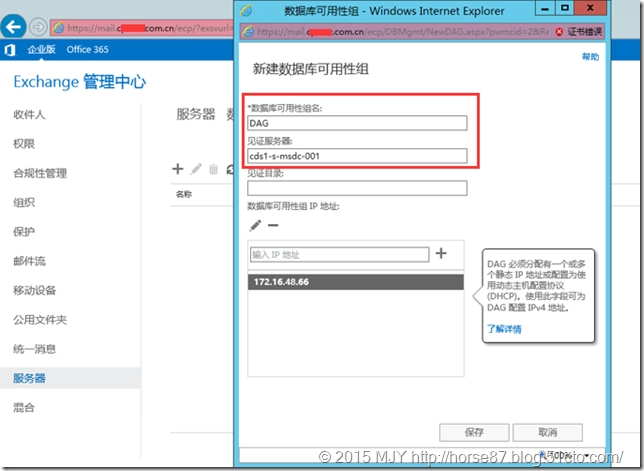
创建完DAG组之后,双击进去添加两台后端MBX服务器作为数据库可用性组的成员服务器
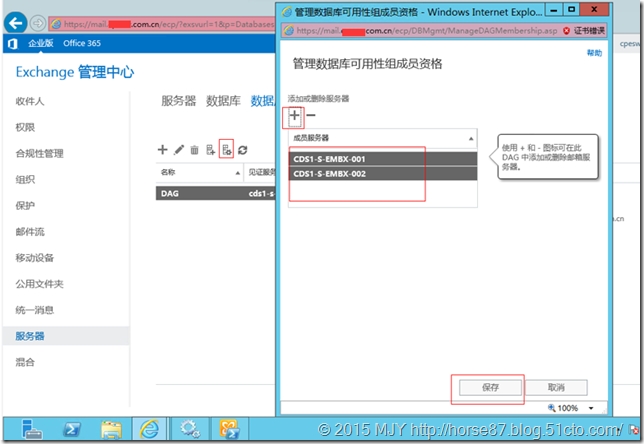
点击保存,完成添加
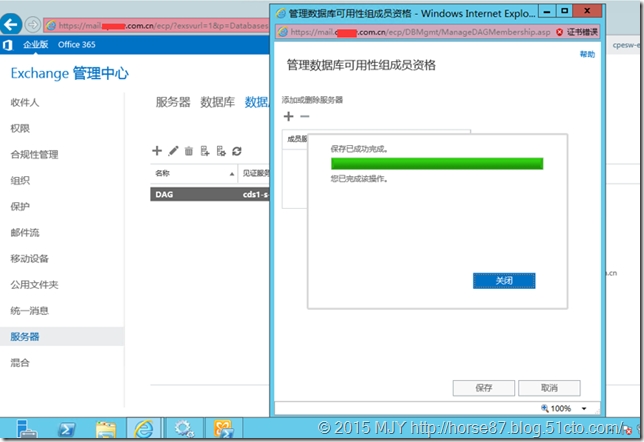
24.创建DAG网络
双击打开创建好的DAG可用性组,勾选下方的“手动配置数据库可用性组网络”
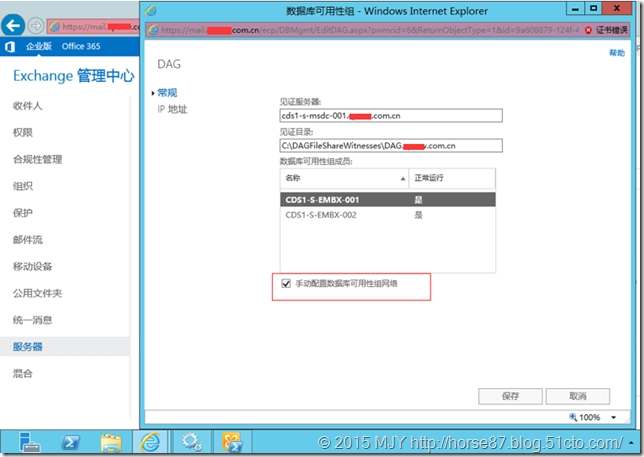
点击DAG网络的“查看详情”
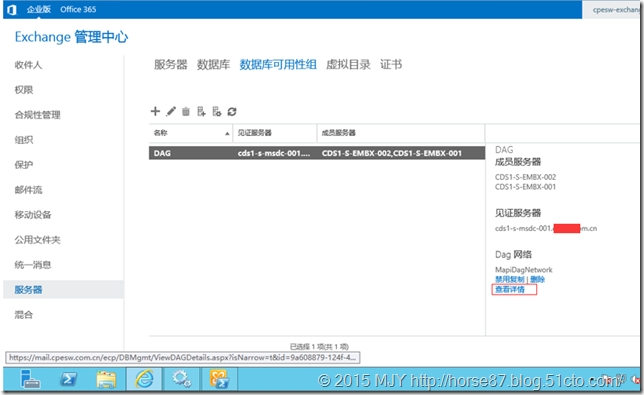
进入到DAG网络的详细列表中,我们可以看到有两个子网络,一个是生产网段(CAS和MBX通讯网段),一个是私有网段(此网段仅作为DAG专属复制网段),选中私有网段点击“删除”
BTW:从此图中我们可以判断出,两台后端MBX服务器必须分别拥有两张网卡,一张是生产业务网卡,一张是DAG复制网卡,需要分配为两个不同的网段,且两个网段分别内部互通。
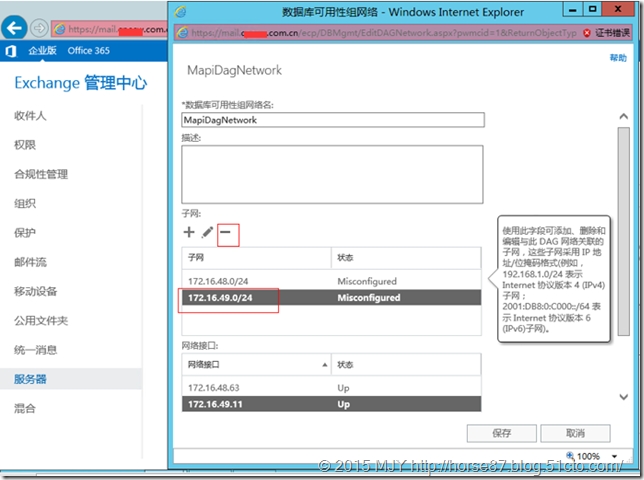
然后点击“新建DAG网络”
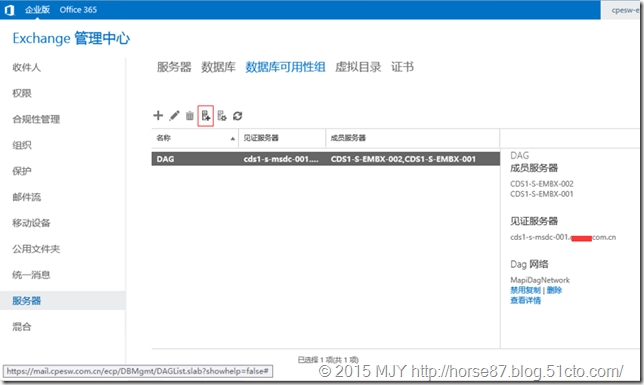
然后写入数据库可用性组网络名,为了和生产网段区分,可以取一个比较好区分的名字,我这里用的就是复制网络的名字,然后将刚才我们删除的子网添加到这里
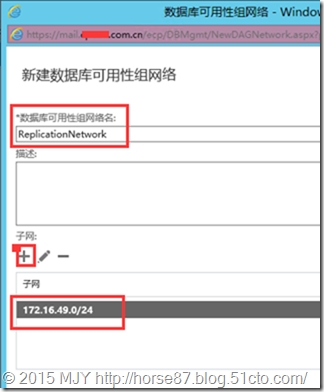
此时,我们可以看到DAG网络中出现了两个网络,一个是默认的,一个是我们新建的。点击默认网络的“禁用复制”
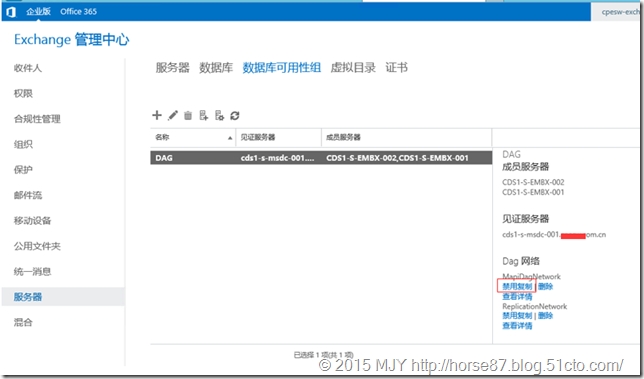
我们可以从逻辑上理解,第一个默认网络只是拿来用作和前端CAS及客户端进行数据通讯的,但是只有我们新建的复制网络是真正拿来做数据库副本双向同步复制数据的。
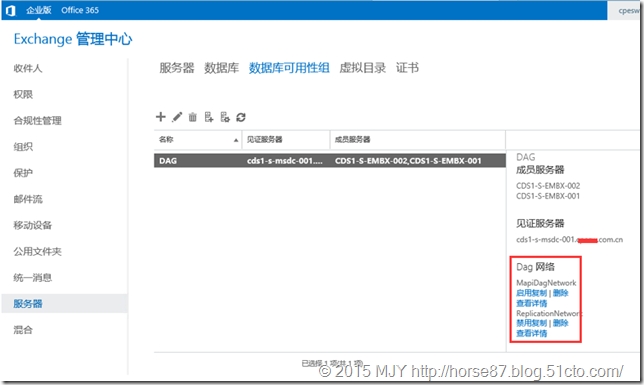
本文出自 “马骏一的奔跑空间” 博客,请务必保留此出处http://horse87.blog.51cto.com/2633686/1621352
22. 配置见证服务器
首先将Exchange Trusted Subsystem 用户组加入到Administrators组中,已确保见证服务器的基础功能的访问权限
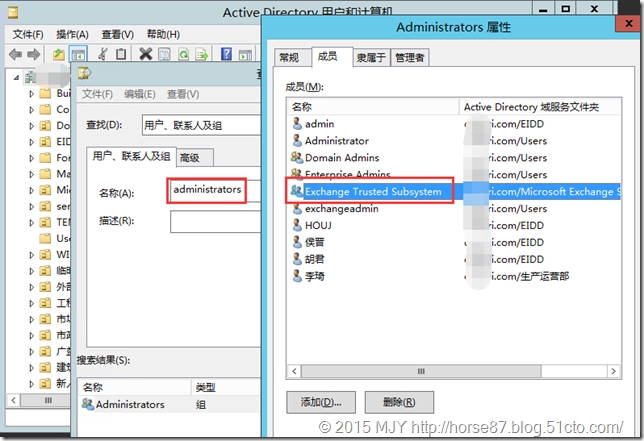
然后创建一条DAG的主机A记录,分配一个同网段IP地址
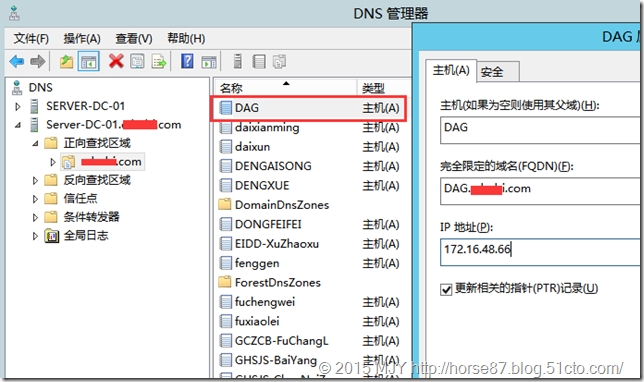
然后在AD中创建一个名为DAG的计算机并禁用
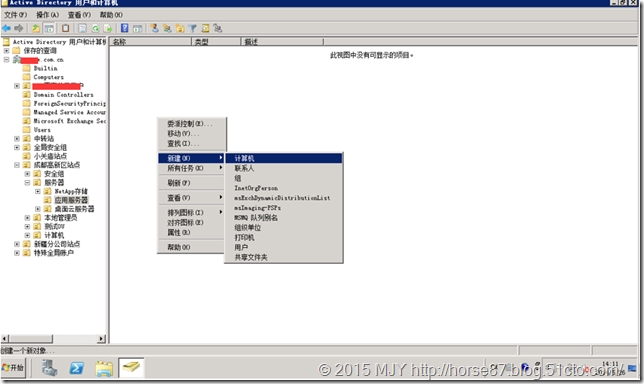
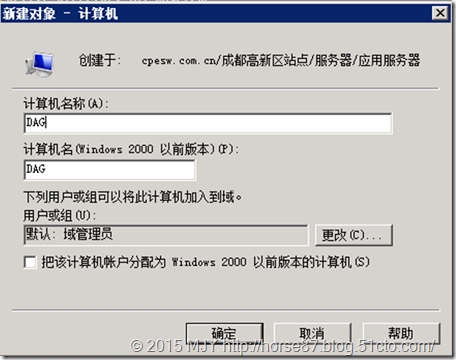
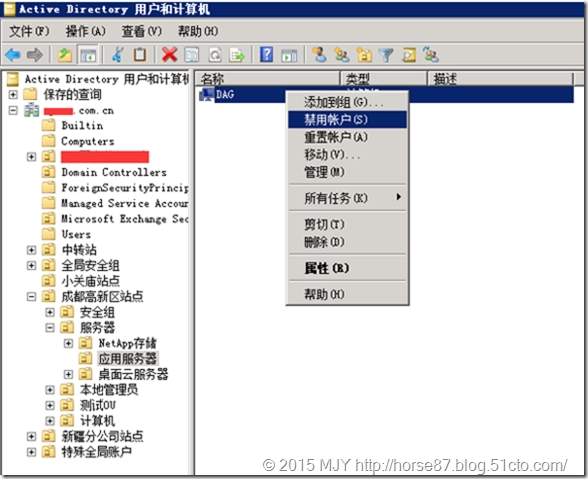
使用AD工具的高级功能
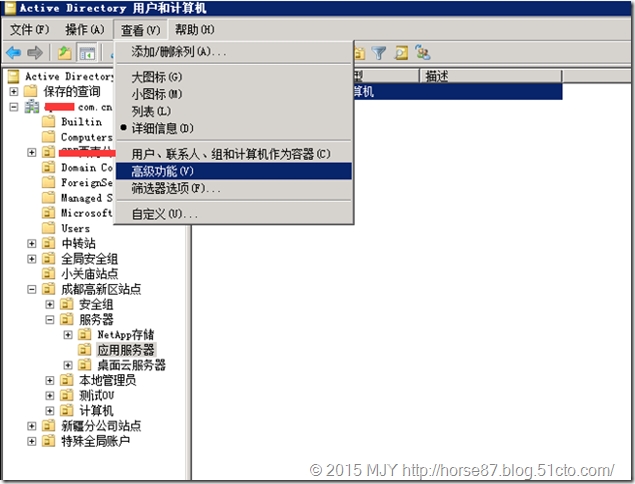
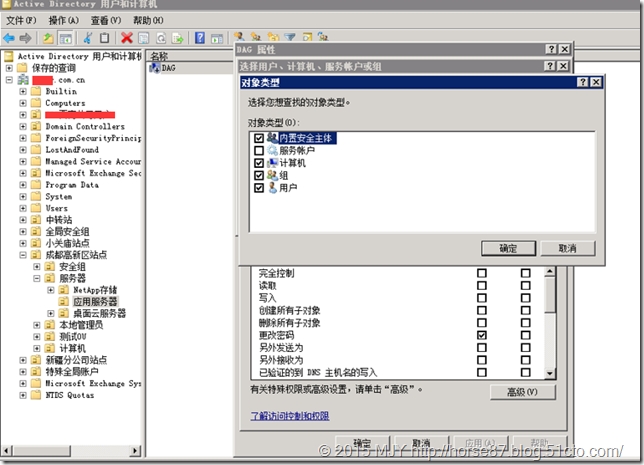
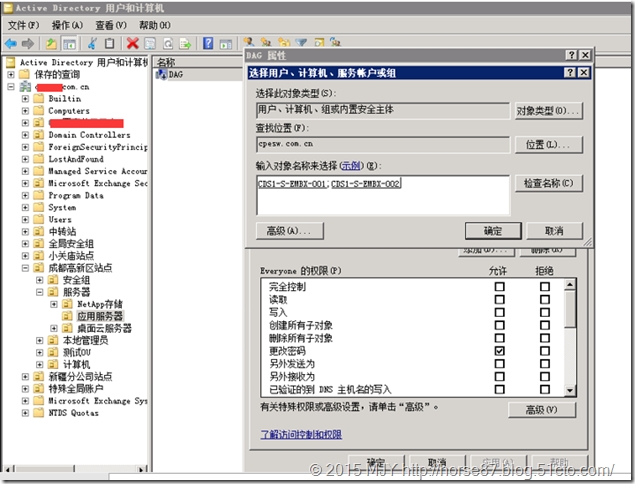
在DAG计算机的安全选项里,添加两台后端数据库MBX服务器并赋予“完全控制”权限
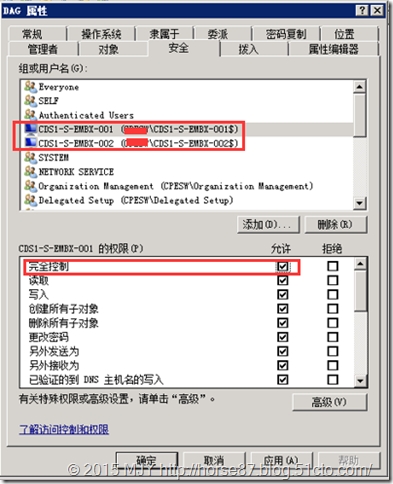
23.创建DAG可用性组
在ECP控制台中,选择“服务器”-“数据可用性组”-“添加”进行DAG组的创建,这里输入组名和见证服务器及之前DNS上A记录中的IP地址
BTW:从微软最佳实践出发,也防止单点故障,这里我们将见证服务器选为域控
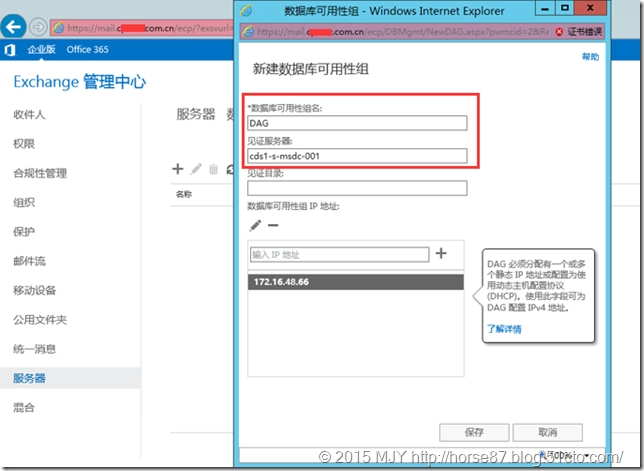
创建完DAG组之后,双击进去添加两台后端MBX服务器作为数据库可用性组的成员服务器
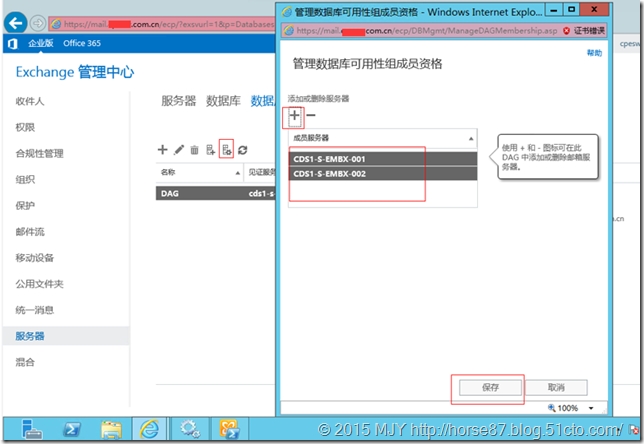
点击保存,完成添加
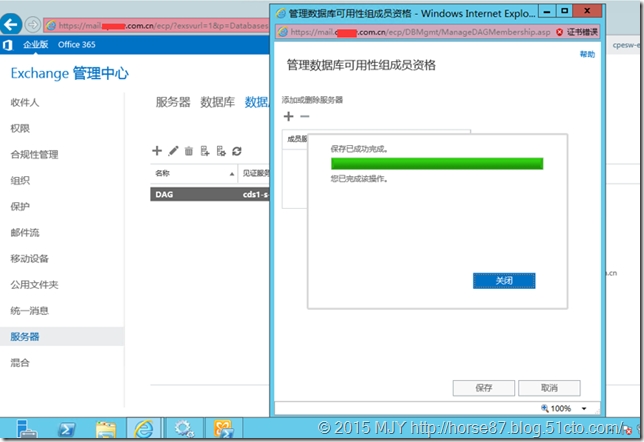
24.创建DAG网络
双击打开创建好的DAG可用性组,勾选下方的“手动配置数据库可用性组网络”
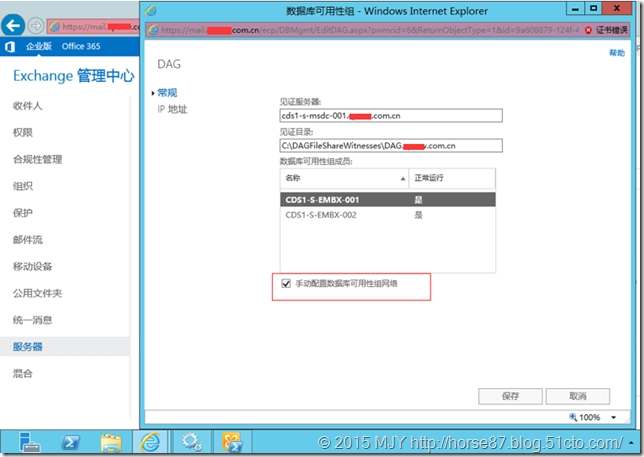
点击DAG网络的“查看详情”
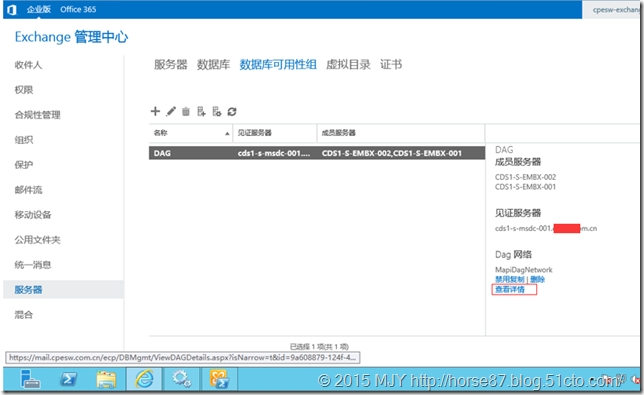
进入到DAG网络的详细列表中,我们可以看到有两个子网络,一个是生产网段(CAS和MBX通讯网段),一个是私有网段(此网段仅作为DAG专属复制网段),选中私有网段点击“删除”
BTW:从此图中我们可以判断出,两台后端MBX服务器必须分别拥有两张网卡,一张是生产业务网卡,一张是DAG复制网卡,需要分配为两个不同的网段,且两个网段分别内部互通。
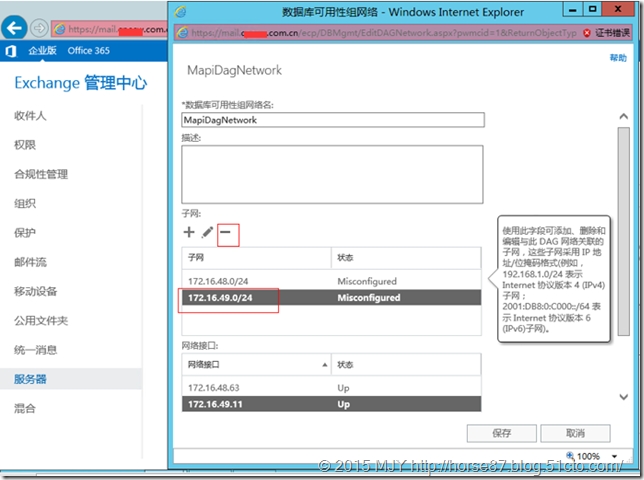
然后点击“新建DAG网络”
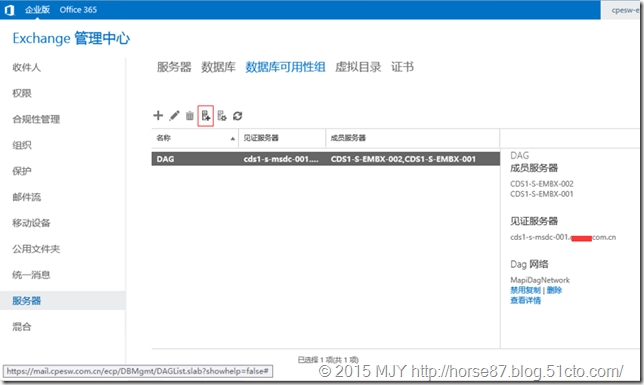
然后写入数据库可用性组网络名,为了和生产网段区分,可以取一个比较好区分的名字,我这里用的就是复制网络的名字,然后将刚才我们删除的子网添加到这里
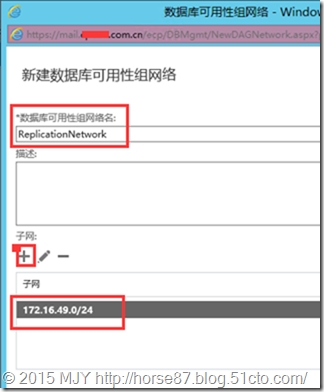
此时,我们可以看到DAG网络中出现了两个网络,一个是默认的,一个是我们新建的。点击默认网络的“禁用复制”
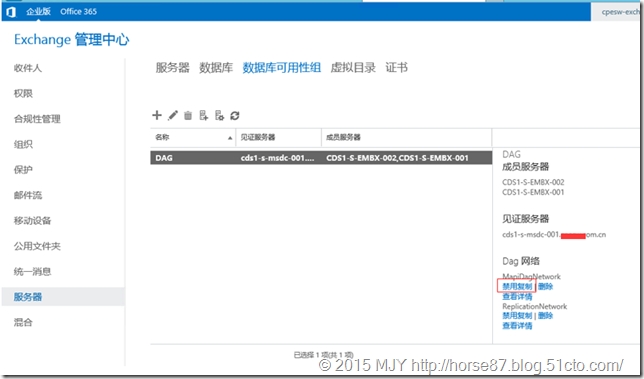
我们可以从逻辑上理解,第一个默认网络只是拿来用作和前端CAS及客户端进行数据通讯的,但是只有我们新建的复制网络是真正拿来做数据库副本双向同步复制数据的。
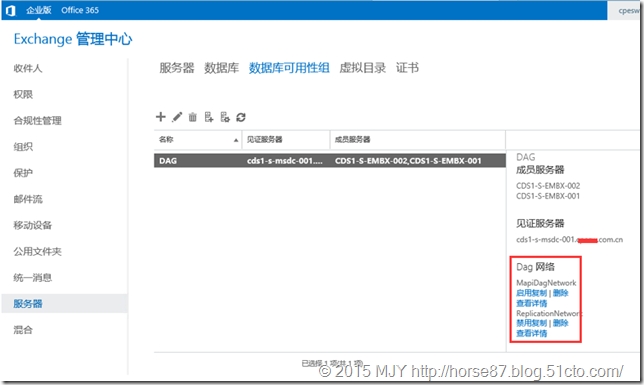
本文出自 “马骏一的奔跑空间” 博客,请务必保留此出处http://horse87.blog.51cto.com/2633686/1621352
相关文章推荐
- Exchange Server 2013 DAG高可用部署(七)-DAG配置(下)
- Exchange Server 2013 DAG高可用部署(一)-前期准备
- Exchange Server 2013 高可用部署系列(四)邮箱服务器高可用——数据库可用性组(DAG)
- Exchange 2013 SP1部署系列10:配置数据库高可用DAG
- Exchange Server 2013 DAG高可用部署(二)-网络及先决条件准备
- Exchange Server 2013 DAG高可用部署(三)-服务器角色安装
- Exchange Server 2013 高可用部署系列(五)外网访问和证书配置
- Exchange Server 2013 DAG高可用部署(五)-服务器配置(下)
- Exchange Server 2013 高可用部署系列(五)外网访问和证书配置
- Exchange Server 2013 DAG高可用部署(四)-服务器配置(上)
- Exchange Server 2013 高可用部署系列(四)邮箱服务器高可用——数据库可用性组(DAG)
- Lync Server 2013企业版部署高可用软硬件配置建议
- Exchange Server 2013 高可用部署系列(三)客户端访问高可用——网络负载均衡(NLB)
- Exchange 2013部署系列之(四)DAG配置
- Exchange Server 2013 高可用部署系列(一)环境准备
- Exchange Server 2010部署(五)在Mailbox服务器上配置DAG 推荐
- Exchange Server 2016 独立部署/共存部署 (四)—— 配置DAG(上)
- Windows Server 2012平台配置Exchange Server 2013高可用参考v1.0
- Exchange 2013 功能部署系列三 高可用配置
- Exchange Server 2013 高可用部署系列(三)客户端访问高可用——网络负载均衡(NLB)
